Landingpages
Mautic Landingpages
Landingpages sind ein mächtiges Instrument, wenn es darum geht, schnell attraktiven Content mit einem gezielten Fokus zu erstellen.
Nutzen Sie Landingpages, um Ihre Kontakte dazu zu bewegen, ein bestimmtes Asset downzuloaden oder auch, um das Nutzerinteresse für ein neues Produkt zu analysieren.
Wichtiger Hinweis (aus eigener Erfahrung):
Die Erstellung von Landingpages mit Mautic ist für komplexere Landingpages nicht empfehlenswert, da die Mautic Landingpages sehr fehleranfällig sind.
Wenn Sie jedoch Übersetzungen und A-B-Tests nutzen möchten, sollten Sie hierfür Mautic Landingpages verwenden. Hierfür müssen Sie möglichst einfache Landingpages erstellen, und das HTML dann über den Builder (Code-Modus) in Ihr Mautic hineinkopieren.
Wenn Sie A-B-Tests und Übersetzungen nicht nutzen möchten, empfehlen wir die Verwendung anderer Tools für die Seitenerstellung.
Mautic Landingpages
Mautic Landingpages bieten folgendes:
- Sie können eine auf unterschiedliche Kundentypen angepasste Einstiegsseite erstellen. Hierfür stehen Templates zur Verfügung.
- Sie können eine A/B-Testumgebung erstellen.
- Sie können den gleichen Inhalt parallel in mehreren Sprachen anbieten.
Landingpage-Übersichtsseite
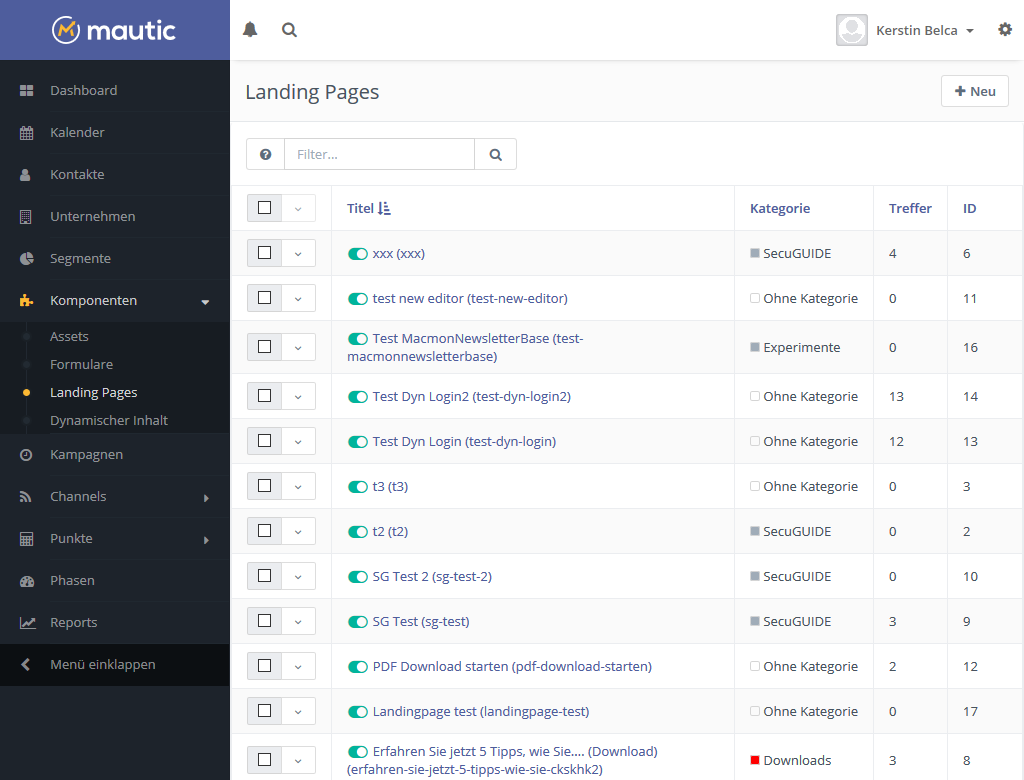
Landingpage-Detailseite
Auf der Landingpage-Detailansicht, die Sie über die Landingpage-Übersichtsseite erreichen, sehen Sie eine Übersicht über die Besucher der Seite. Sie sehen außerdem, wie lange die Nutzer durchschnittlich auf der Seite bleiben. Die Graphiken werden in Echtzeit aktualisiert.
Auf der rechten Seite finden Sie einen Link, der es Ihnen ermöglicht, einen Preview der Seite zu sehen, sowie eine Übersicht über zurückliegende Aktivitäten. Klicken Sie auf Deails, um noch weitere und spezifischere Informationen abrufen zu können.
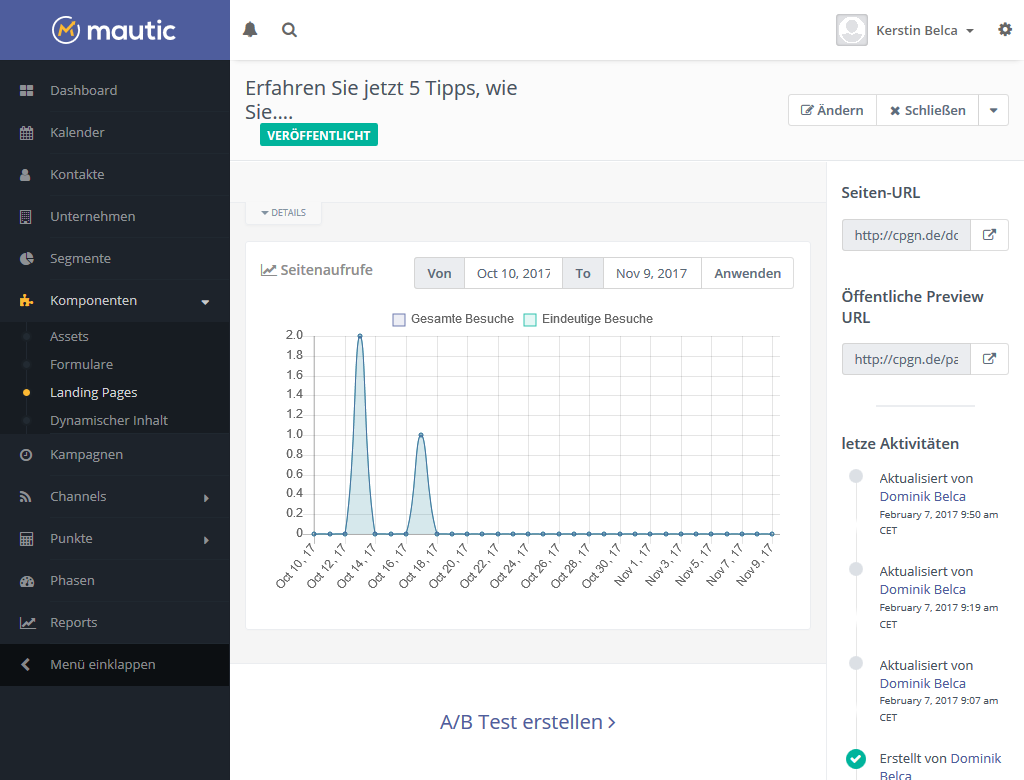
Nutzertracking mittels Tracking Pixel
Sollte die Anzahl der Besuche nicht aufgezeichnet werden, liegt wahrscheinlich ein Tracking-Fehler vor, der in den meisten Fällen das Tracking-Pixel betrifft. Beim Tracking Pixel handelt es sich um eine 1-Pixel-GIF-Datei, die im Quellcode der Landingpage verankert ist. Sobald ein User die Landingpage besucht, versucht diese, das GIF zu laden. Dieser Load Request ist der Mechanismus, den Mautic benutzt, um den Traffic auf einer Seite zu erfassen.
Sollte das Tracking nicht (mehr) funktionieren, überprüfen Sie folgende Dinge:
Sind sie als Mautic-Administrator eingeloggt? In diesem Fall funktioneiert das Tracking nicht. Auf diese Weise stellt Mautic sicher, dass die Statistiken nicht durch Administratoren verzerrt werden, während diese die Seiten bearbeiten. Loggen Sie sich aus Mautic aus oder benutzen Sie die Inkognito-Funktion Ihres Browsers, um denselben Effekt zu erzeugen.
Verfügt die Landingpage über ein Tracking-Pixel? Mautic kann nur Seiten tracken, die im Quellcode das Tracking-Pixel integriert haben.
Ist das Tracking-Pixel korrekt konfiguriert? Diese können Sie überprüfen, indem Sie ihre Developer Tools im Browser öffnen. Hierzu müssen Sie, während Sie sich auf der Landingpage befinden, die Sie überprüfen wollen, zunächst F12 drücken. Gehen Sie im Anschluss daran zum Network und laden Sie die Seite erneut.Nun können Sie die von der Seite ausgehenden Requests einsehen. Filtern Sie diese Request nach Bildern und halten Sie Ausschau nach mtracking.gif. Verfügt es über den Status 200? Falls nicht, so können Sie davon ausgehen, dass es der Tracking-Pixel nicht korrekt eingepflegt ist.
Weitere Infos zu diesem Themenbereich finden Sie unter Kontakte tracken .
Landingpages erstellen
Mautic ermöglicht es Ihnen bei der Erstellung von Landingpages aus diversen Tools und Templates zu wählen.
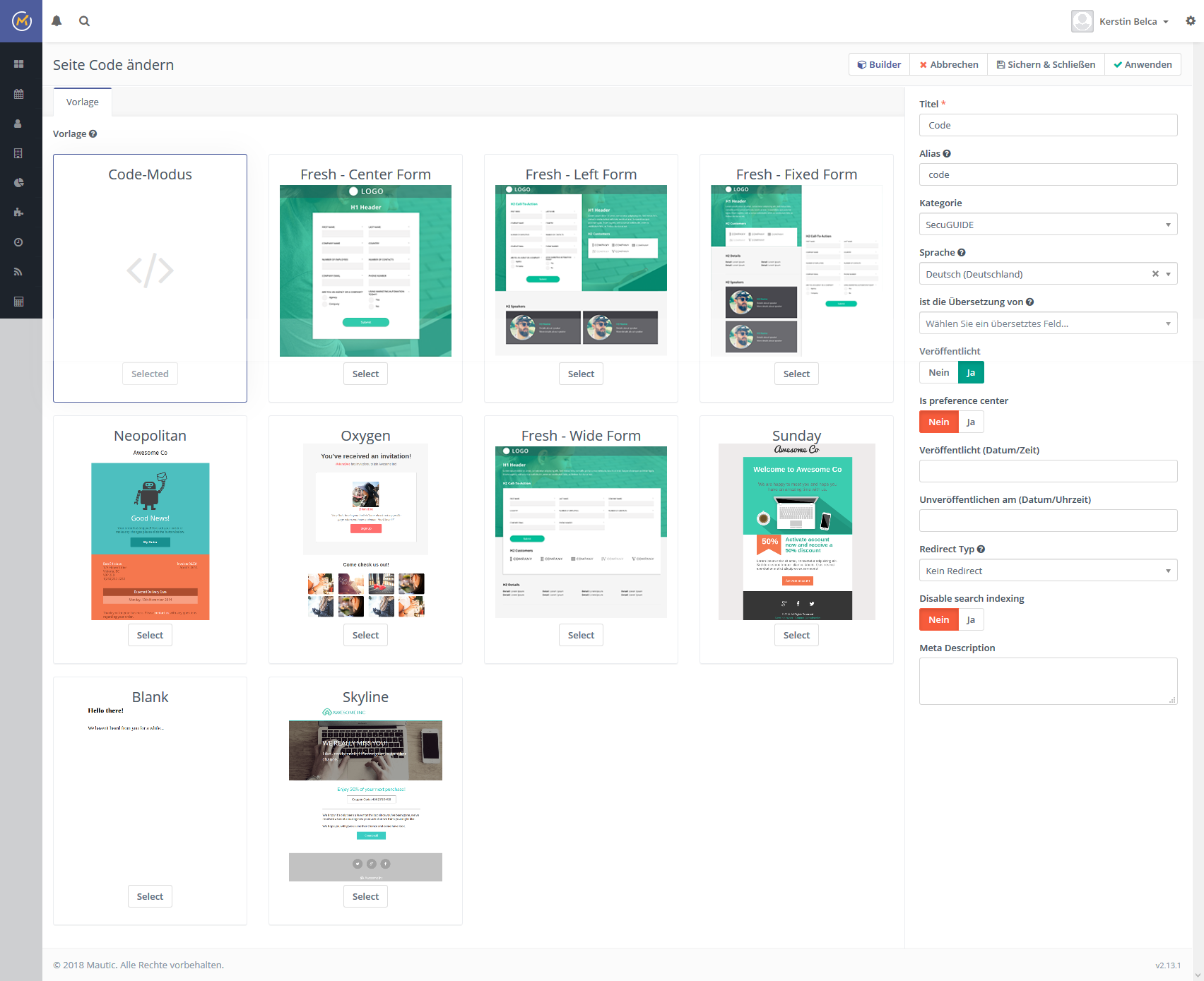
Landingpages Templates
Wählen Sie per “Select” das Template aus, mit dem Sie arbeiten möchten, und klicken dann oben rechts auf Builder.
Jeder Bereich des Templates ist per drag and drop editierbar.
Sie können vorbereitete Platzhalter (von Mautic als “Aussparung” bezeichnet) aus der Toolbar rechts in das Template herüberzuziehen und auf die gewünschte Positionen platzieren. Zur Verfügung stehen z.B. Textboxen, Bilder, Videos, Separatoren oder Social Buttons. Sie können ein Layout mit 1, 2 oder 3 Spalten auszuwählen.
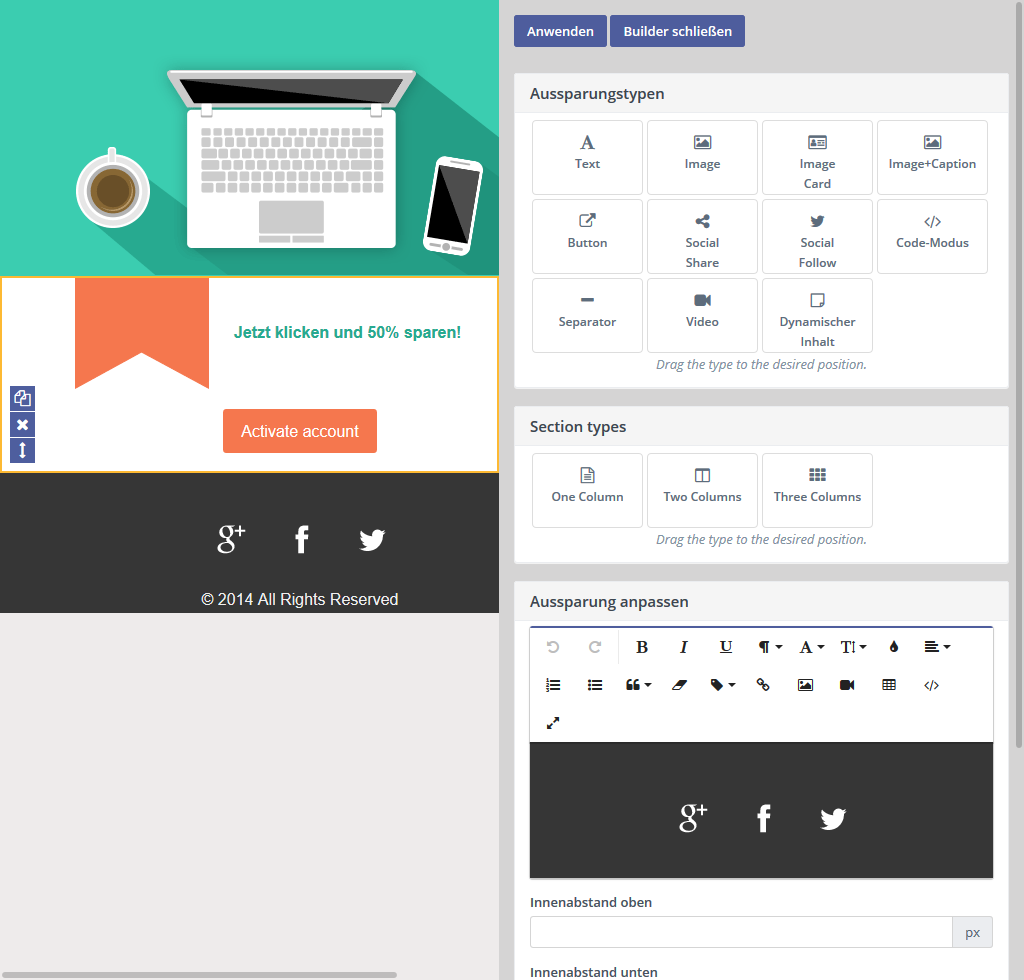
Die bereits im Template vorhandenen genau wie die durch Sie hinzugefügten Platzhalter-Items können Sie bearbeiten, indem Sie auf as Item (z.B. eine Textbox) im Template klicken. Die meisten Items können per drag and drop neu arrangiert werden, oder auch gelöscht werden.
Sobald Sie mit dem Ergebnis Ihrer Arbeit einverstanden sind, klicken Sie auf Anwenden und dann auf “Sichern und Speichern”. Sie können Ihre Landingpage später jederzeit weiterbearbeiten.
Tokens
Der Builder bietet Ihnen bequemen Zugriff auf Ihre Assets, andere Landingpages und Formulare. Um darauf zuzugreifen, nutzen Sie Tokens im Format: {component=item}, also z.B. {form=8}.
Sobald Sie das {-Zeichen (geschweifte Klammer) benutzen, erscheint ein Dropwdown mit Optionen, mit dem Sie nach Tokens suchen können, indem Sie passende Begriffe eintippen.
Wenn Sie beispielsweise {m eingeben, so empfiehlt Ihnen das System ein Token, das „m“ in seinem Namen trägt. Dieses können Sie dann per Tastatur oder Maus auswählen.
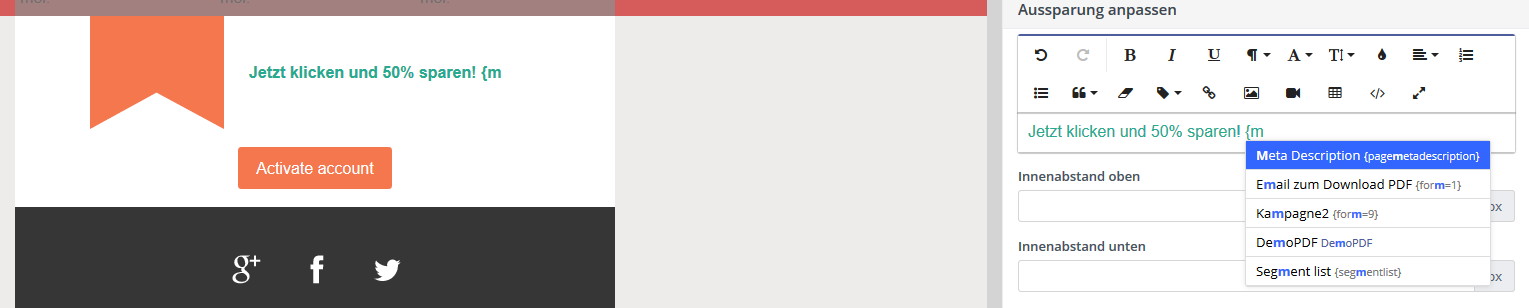
Code-Modus
Wenn Sie lieber ohne Mautic-Templates arbeiten möchten, nutzen Sie den Code-Modus. Hier können Sie eigenes HTML hereinkopieren und bearbeiten.
Vor allem, falls Sie A-B-Tests oder Übersetzungen nutzen möchten, empfehlen wir, vor allem für komplexere Landingpages, diese mit einem anderen Tool zu erstellen, und sie dann hier hereinzukopieren. Wir selbst verwenden zu diesem Zweck meist Elementor (Lesetipp: Warum wir Mautic Landingpages mit Elementor bauen).
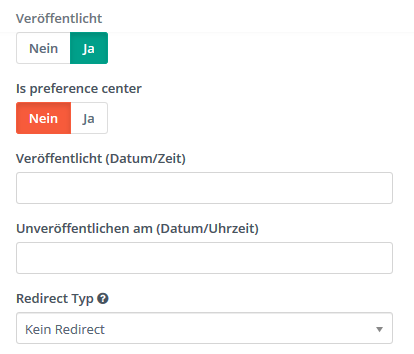
Landingpages veröffentlichen / Veröffentlichung einer Landingpage rückgängig machen
Landingpages können Sie nach Belieben veröffentlichen oder die Veröffentlichung rückgängig machen. Hierzu bedarf es nur eines einzigen Klicks. Setzen Sie die im rechten Menü das Feld Veröffentlicht auf Ja oder Nein.
Weiter unten im Menü können Sie auch ein Datum festlegen, an dem die Seite automatisch veröffentlicht bzw. unveröffentlicht wird. Beim Besuch einer nicht-veröffentlichten Seite, sieht der User an Stelle der angeforderten Seite die Fehlermeldung 404 (Page not Found).
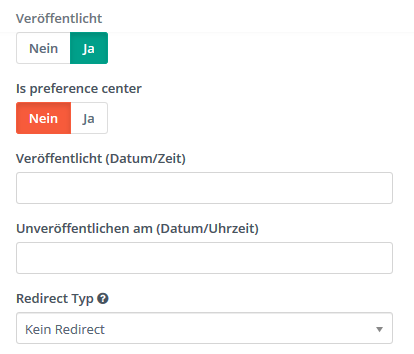
Redirect bei einer nicht-veröffentlichten Seite
Über das rechte Menü können Sie auch einen dauerhaften oder zeitlich begrenzten Redirect (301 oder 302) einrichten. Diese Redirects greifen dann, wenn die eigentliche Landingpage nicht mehr öffentlich ist.
Hinweis: Sollten Sie als Mautic-Administrator eingeloggt sein, können Sie die Inhalte immer sehen, selbst wenn diese aktuell nicht (mehr) öffentlich sind. Sollten Sie sich jedoch aus Mautic ausloggen oder im Inkognito-Modus unterwegs sein, so haben Sie denselben Status wie ein normaler User und können die Seite ebenfalls nicht mehr sehen. Sie sehen dann die Fehlermeldung 404 oder die automatische Weiterleitung greift.
Übersetzungen und Varianten von Landingpages
Falls Sie Übersetzungen der Seite oder verschiedene Varianten der Seite angelegt haben, können Sie diese über die Landingpage-Detailseite ansehen. Landingpage-Varianten sind vor allem dann nützlich, wenn Sie A/B-Tests durchführen möchten.
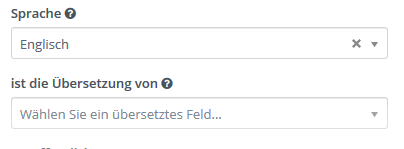
Wenn Sie eine Landingpage erstellen oder bearbeiten, können Sie die Sprache und einen Übersetzungs-Parent einstellen. Durch Auswählen eines solchen Übersetzungs-Parents, erscheint das zur Zeit ausgewählte Item als Übersetzung der ausgewählten Sprache des korrespondierenden Parent-Items.
Sollte Ihr Kontakt eine bevorzugte Sprache eingestellt haben oder seinen Browser Webseiten automatisch in diese Sprache übersetzen lassen, so erscheint Ihre Landinpage für diesen Nutzer automatisch in der von ihm bevorzugten Sprache. Die bevorzugte Sprache entnimmt das System zunächst automatisch den Browsereinstellungen des Nutzers. Diese werden überschrieben, sobald im Nutzerprofil andere Vorlieben gesetzt werden.
Es ist auch möglich, Übersetzungen von A/B-Test-Varianten zu erstellen.
Geräte-Erkennung
Mautic speichert Informationen über die Geräte, mit denen die Landingpage aufgerufen wird.
Um Geräte zu erkennen, nutzt Mautic folgende Github Library: https://github.com/piwik/device-detector. Bitte vergewissern Sie sich, dass Sie diese Library installiert haben.
Jede Landingpage, die mit Mautic erstellt wurde, sollte dazu in der Lage sein, das Gerät, mit dem der User sie betrachtet, zu identifizieren. Landingpages, die nicht mit Mautic erstellt wurden, können die genutzten Geräte identifizieren, wenn Sie über ein Mautic Tracking-Pixel verfügen.
Wenn das Feature fehlerfrei funktioniert, zeigt Mautic in der Timeline eines Kontakts, welche Geräte er für das Ansehen von Landingpages benutzt hat. Es kann auch angezeigt werden, welche Geräte die Nutzer eines bestimmten Segments genutzt haben.
Möchten Sie Ihre Email Templates von uns erstellen lassen?
Individuell erstellte Templates nach Ihren Gestaltungswünschen. Optimale Darstellung in Outlook und Webmail.
Inhalt
Schulungen für Mautic
Schulungen helfen Ihnen und Ihrem Team dabei Mautic optimal zu nutzen.
Mautic Support
Wir unterstützen Sie bei Mautic. Von kurzfristiger Hilfe bis zur dauerhaften Begleitung Ihrer Mautic-Kampagnen: